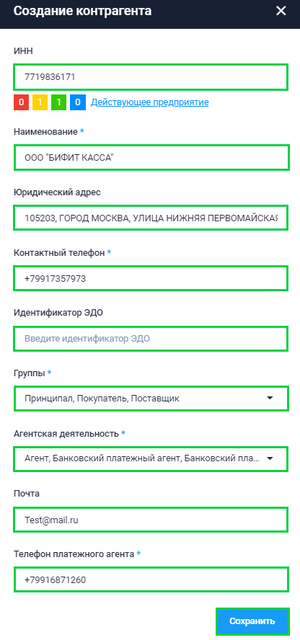КЕЙСЫ:Организации: различия между версиями
Merkulov (обсуждение | вклад) (Новая страница: «Для работы с контрагентами в Личном кабинете БИФИТ Бизнес перейдите в подраздел '''Контрагенты → Организации'''. Подраздел Организации представлен в виде списка контрагентов организации и предназначен для роботы с контрагентами организации, взаимод...») |
Merkulov (обсуждение | вклад) |
||
| (не показаны 3 промежуточные версии этого же участника) | |||
| Строка 1: | Строка 1: | ||
[[Файл:Контрагент.png|thumb]] | |||
Для работы с контрагентами в Личном кабинете БИФИТ Бизнес перейдите в подраздел '''Контрагенты → Организации'''. | Для работы с контрагентами в Личном кабинете БИФИТ Бизнес перейдите в подраздел '''Контрагенты → Организации'''. | ||
| Строка 5: | Строка 8: | ||
Для добавления нового контрагента в подразделе '''Контрагенты''' нажмите кнопку '''''Создать'''''. | Для добавления нового контрагента в подразделе '''Контрагенты''' нажмите кнопку '''''Создать'''''. Во всплывающем окне укажите: | ||
* ИНН Контрагента | * ИНН Контрагента (система при помощи модуля "Индикатор", автоматически заполнит поля Наименование и Юридический адрес) | ||
* Наименование Контрагента | * Наименование Контрагента | ||
* Юридический адрес контрагента | * Юридический адрес контрагента | ||
| Строка 12: | Строка 15: | ||
* Идентификатор ЭДО (если планируется обмен документами через ЭДО) | * Идентификатор ЭДО (если планируется обмен документами через ЭДО) | ||
* Группу, к которой принадлежит контрагент | * Группу, к которой принадлежит контрагент | ||
Проверьте правильность указанных данных и нажмите кнопку '''''Сохранить'''''. | |||
{{ Note | При выборе группы для контрагента Принципал или Покупатель, заполните дополнительные поля в карточке контрагента и нажмите кнопку '''''Сохранить'''''.|1200}} | {{ Note | При выборе группы для контрагента Принципал или Покупатель, заполните дополнительные поля в карточке контрагента и нажмите кнопку '''''Сохранить'''''.|1200}} | ||
{{ Note |'''''Примечание''''' | |||
* Сервис «Индикатор» предназначен для проверки надежности контрагентов по сведениям из открытых источников. Данная проверка призвана помочь принять решение о ведении дел с проверяемым контрагентом, а так же выполнить рекомендации ФНС по проявлению должной осмотрительности при ведении бизнеса (Письмо ФНС РФ No АС-4-2/710@ от 23.01.2013г.). Сведения собираются исключительно из открытых источников государственных органов.<br> | |||
* Для удаления контрагента, выделите его в списке контрагентов организации, нажав на пустой квадрат в поле контрагента. После этого нажмите кнопку '''''Удалить'''''.<br> | |||
|800}} | |||
Текущая версия на 17:51, 10 февраля 2022
Для работы с контрагентами в Личном кабинете БИФИТ Бизнес перейдите в подраздел Контрагенты → Организации.
Подраздел Организации представлен в виде списка контрагентов организации и предназначен для роботы с контрагентами организации, взаимодействием с ними по ЭДО, а также создания агентских товаров с указанием группы, к которой принадлежит контрагент. Так же в подразделе предусмотрена система фильтров для удобного поиска контрагентов.
Для добавления нового контрагента в подразделе Контрагенты нажмите кнопку Создать. Во всплывающем окне укажите:
- ИНН Контрагента (система при помощи модуля "Индикатор", автоматически заполнит поля Наименование и Юридический адрес)
- Наименование Контрагента
- Юридический адрес контрагента
- Контактный телефон контрагента
- Идентификатор ЭДО (если планируется обмен документами через ЭДО)
- Группу, к которой принадлежит контрагент
Проверьте правильность указанных данных и нажмите кнопку Сохранить.
![]() При выборе группы для контрагента Принципал или Покупатель, заполните дополнительные поля в карточке контрагента и нажмите кнопку Сохранить.
При выборе группы для контрагента Принципал или Покупатель, заполните дополнительные поля в карточке контрагента и нажмите кнопку Сохранить.
- Сервис «Индикатор» предназначен для проверки надежности контрагентов по сведениям из открытых источников. Данная проверка призвана помочь принять решение о ведении дел с проверяемым контрагентом, а так же выполнить рекомендации ФНС по проявлению должной осмотрительности при ведении бизнеса (Письмо ФНС РФ No АС-4-2/710@ от 23.01.2013г.). Сведения собираются исключительно из открытых источников государственных органов.
- Для удаления контрагента, выделите его в списке контрагентов организации, нажав на пустой квадрат в поле контрагента. После этого нажмите кнопку Удалить.